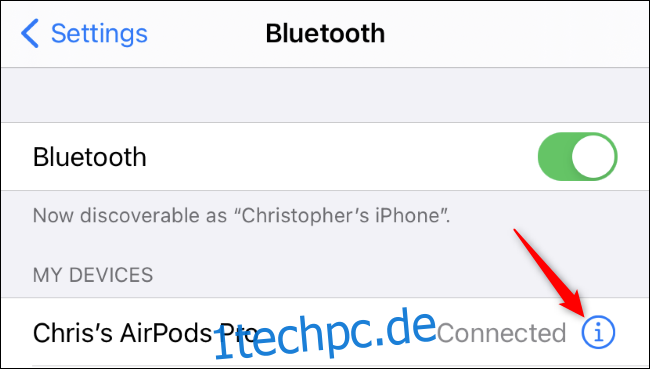Wenn Sie haben AirPods Pro, können Sie jetzt Spatial Audio für ein „kinoähnliches Surround-Sound-Erlebnis“ aktivieren. Ihr iPhone oder iPad verfolgt die Bewegung Ihres Kopfes und Ihres Geräts, um einen immersiveren Sound zu liefern.
Inhaltsverzeichnis
Was du brauchen wirst
Diese Funktion erfordert AirPods Pro – sie funktioniert nicht mit Standard-AirPods oder Beats-Kopfhörern, obwohl sie möglicherweise mit zukünftigen Modellen funktioniert.
Spatial Audio funktioniert mit dem iPhone 7 und höher. Für das iPad benötigen Sie mindestens ein iPad Pro 12,9 Zoll (3. Generation), iPad Pro 11 Zoll, iPad Air (3. Generation), iPad (6. Generation) oder iPad Mini (5. Generation) oder höher Gerät.
Auf einem unterstützten Gerät müssen Sie mindestens auf iOS 14 oder iPadOS 14 aktualisieren, da Apple die Funktion eingeführt hat
Schließlich benötigen Sie auch „audiovisuelle Inhalte aus einer unterstützten App“ – es funktioniert nicht in allen Apps und mit allen Videos. Der Inhalt, den Sie ansehen, muss mindestens 5.1-Surround-Sound haben, damit er funktioniert. Bei Standard-Stereo-Sound werden Sie keinen Unterschied bemerken.
So aktivieren Sie Spatial Audio (oder schalten es aus)
Nehmen Sie zuerst Ihre AirPods Pro aus ihrer Hülle und setzen Sie sie in Ihre Ohren ein.
Gehen Sie auf Ihrem iPhone oder iPad zu Einstellungen > Bluetooth. Tippen Sie auf die Schaltfläche „i“ rechts neben dem AirPods-Gerät.
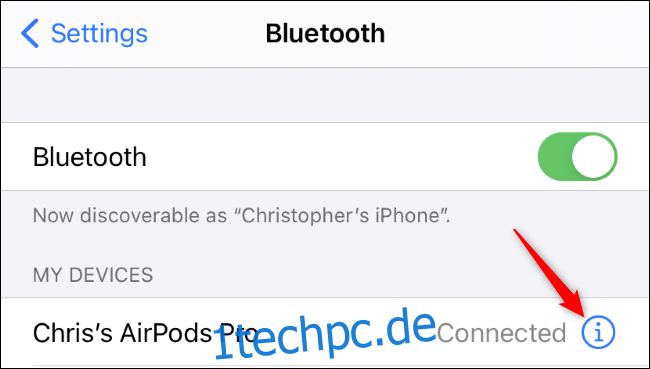
Scrollen Sie auf dieser Seite nach unten und suchen Sie nach der Option „Spatial Audio“. (Wenn Sie es nicht sehen, müssen Sie möglicherweise die Firmware Ihrer AirPods aktualisieren.)
Um Spatial Audio zu aktivieren, stellen Sie sicher, dass die Option „Spatial Audio“ hier aktiviert ist – der Schalter rechts daneben ist grün. Wenn dies nicht der Fall ist, tippen Sie auf den Schalter, um ihn einzuschalten.
Tippen Sie zum Testen von Spatial Audio auf die Option „Sehen und hören, wie es funktioniert“.
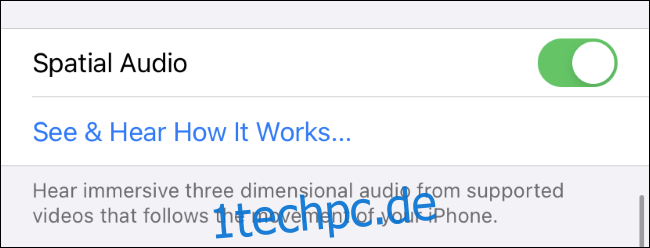
Tippen Sie hier auf die Optionen „Stereo-Audio“ und „Räumliches Audio“, um zu vergleichen, wie die einzelnen klingen. Wenn Sie Spatial Audio verwenden möchten, tippen Sie auf „Für unterstützte Videos aktivieren“. Wenn Sie auf „Jetzt jetzt“ tippen, wird Spatial Audio deaktiviert.
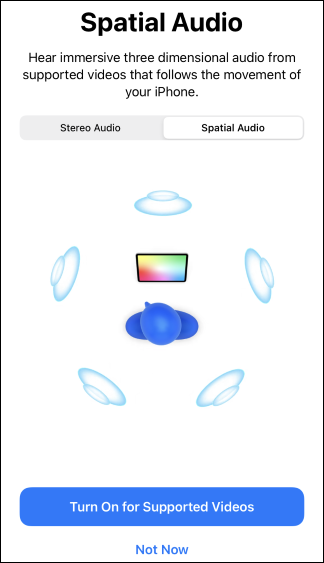
So schalten Sie räumliches Audio schnell ein und aus
Um Spatial Audio schnell ein- und auszuschalten, können Sie auch das Control Center verwenden. Öffnen Sie es, indem Sie von der oberen rechten Ecke des Displays Ihres iPhone oder iPad nach unten wischen.
Drücken Sie lange auf den Lautstärkeregler mit einem kleinen Bild Ihrer AirPods, um auf deren Optionen zuzugreifen.
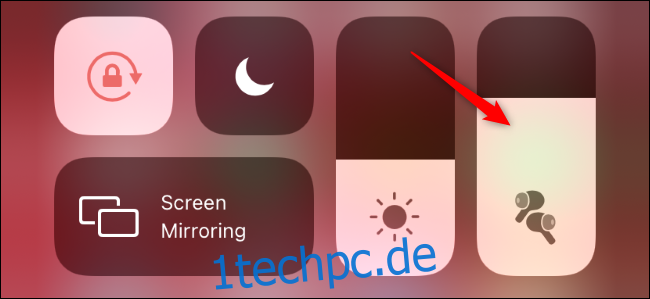
Tippen Sie unten auf dem Bildschirm auf die Option „Spatial Audio“, um sie ein- und auszuschalten.
Von hier aus können Sie auch den Transparenzmodus anpassen und steuern, wie die Geräuschunterdrückung auf Ihren AirPods funktioniert
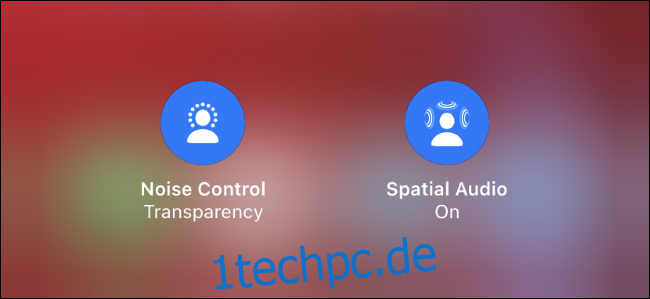
So testen Sie räumliches Audio
Bei der Veröffentlichung der Spatial Audio-Funktion mit iOS 14 und iPadOS 14 im September 2020 unterstützen Apple TV+, Disney+ und HBO Max die Spatial Audio-Funktion. Andere Apps und Dienste werden wahrscheinlich in naher Zukunft ebenfalls Unterstützung dafür hinzufügen.
Zum Testen hier ein Dolby Atmos-Demonstrationsvideo. Spielen Sie es auf Ihrem iPhone oder iPad mit aktiviertem Spatial Audio ab und Sie werden hören, wie der virtuelle Surround-Sound funktioniert.